使用套件¶
在 Odoo 中,套件 是一种可以制造和销售的物料清单(BoM)。套件是由未组装的组件组成的集合,出售给客户。它们可以作为独立产品销售,但同时也是管理更复杂物料清单(BoMs)的有用工具。
注解
要使用、生产和销售套件,必须安装 制造 和 库存 应用程序。
将套件创建为产品¶
要将套件用作可销售产品,或仅作为组件组织工具,首先应将套件创建为一个产品。
要创建一个套件产品,请转到 ,然后点击 创建。
然后,为新的套件产品分配一个名称。接下来,在 常规信息 选项卡下,将 产品类型 设置为 易耗品。套件产品作为易耗品使用效果最佳,因为套件的库存通常不会进行实际跟踪。
注解
虽然套件通常应设置为 消耗品,但采用 英美 会计制度的公司可能需要将套件创建为 可存储产品。这是因为处理套件的发票时,销售成本(COGS)将在会计凭证中进行 已过账。
与可存储产品不同,套件的 路线 选项在 库存 选项卡下并不重要,因为 Odoo 在补充库存时会使用套件中各个组件的路线。套件产品的其他所有参数均可根据需要进行修改。准备就绪后,点击 保存 以保存新创建的产品。
该套件的组件也必须通过 配置为产品。这些组件无需特殊配置。
设置套件 BOM¶
在完全配置好套件产品及其组件后,可以为该套件产品创建一个新的 BOM(物料清单)。
要执行此操作,请转到 ,然后点击 创建。在 产品 字段旁边,点击下拉菜单以显示产品列表,并选择之前配置的套件产品。
然后,在 BOM 类型 字段中,选择 套件 选项。最后,在 组件 标签页下,点击 添加一行,并添加每个所需的组件,在 数量 列中指定它们的数量。
一旦准备就绪,点击 保存 以保存新创建的 BOM(物料清单)。
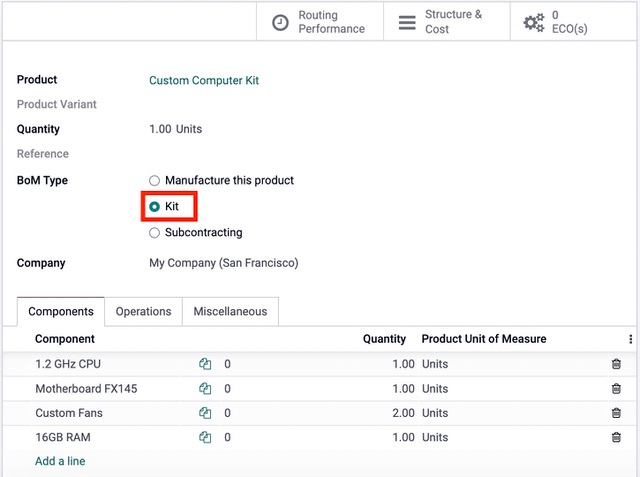
如果该套件仅用作可销售产品,则只需在 组件 选项卡下添加组件,无需配置制造工序。
注解
当整套产品作为产品售出时,它在报价单和销售订单中显示为单一的条目。然而,在发货单中,整套产品的每个组件都会被单独列出。
使用套件管理复杂的物料清单¶
套件也用于管理多级 BOM(物料清单)。这些是包含 其他 BOM(物料清单) 产品的组件的产品,因此需要 嵌套 BOM(物料清单)。将预配置的套件纳入多级 BOM(物料清单) 中,有助于更清晰地组织捆绑产品。
要配置这种将套件作为组件的 BOM(物料清单),请转到 ,然后点击 创建。
在 产品 字段旁边,点击下拉菜单以显示产品列表,并选择所需的 BOM(物料清单) 产品。然后,对于 BOM 类型 字段,选择 制造此产品 选项。
在 组件 选项卡下,点击 添加一行,并选择一个套件作为组件。将套件作为组件添加,可以避免逐个添加套件的组成部分。对于更高层级产品的 BoM(物料清单),可以使用任何 Bom 类型。
准备好后,点击 保存 以保存更改。
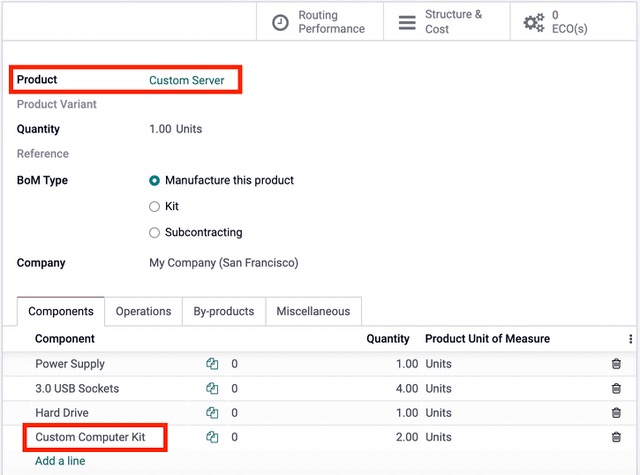
结构与成本¶
要查看多级 BOM(物料清单) 组件的全面概览,请点击 结构与成本 智能按钮。从此报表中,可以展开并查看子级 BOM(物料清单)。
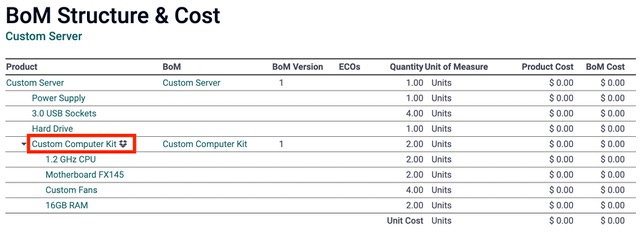
在为具有多级 BOM(物料清单) 的产品创建生产订单时,套件产品会自动展开以显示所有组件。套件的 BOM(物料清单) 中的任何操作也会添加到生产订单的工作订单列表中。
小技巧
套件主要用于将组件捆绑在一起以进行整理或销售。要管理需要自制子组件的多级产品,请参阅关于子组件的 此文档。